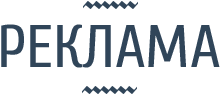Я думаю, уже многие прочитали пост про адаптацию ОС Windows на Android смартфон и уже загорелись установкой этой ОС на свой планшет. В прошлом посте было написано что адаптация возможна только для HTC EVO 3D, но это далеко не так. Ниже вы наглядно увидите подтверждение работы ОС Windows XP SP3 на планшете Acer Iconia Tab A500.

Начнем с просмотра видео, демонстрирующего правдоподобность описанных ниже операций. Сразу хочу предупредить, что вы все делаете на свой страх и риск, не я и не администрация ресурса не отвечает за образование из вашего планшета кирпича.
Теперь непосредственно сам процесс установки.
Для начала нам потребуется создать (.img) образ Windows, но можно воспользоваться уже готовыми сборками и пропустить весь первый этап.
Готовые образы Windows:
1. Windows XP Se7en Style
2. MicroXP
Этап I.
1. Скачиваем QEMU для ПК:
2. На диске C создаём папку QEMU и распаковываем туда все файлы и скачанного архива.
3. Запускаем командный редактор, для этого одновременно нажимаем на клавиатуре кнопки Флажок+R. При помощи команды cd переходим в созданную папку (набираем cd c:\QEMU и нажимаем Enter). Обратите внимание, что данное окно закрывать дол окончания всего процесса не стоит, т.к. оно понадобится не раз.
4. Далее нам нужно создать образ жесткого диска (для этого набираем команду qemu-img create -f raw disk.img 2000M и нажимаем Enter)
Где:
disk.img - наименование жесткого диска
2000M - размер жесткого диска в мегабайтах (размер можно задать любой, главное чтобы на него уместилась ОС Windiows.)
5. Теперь вам нужно найти любой установочный диск с Windows XP и создать образ (.iso) и переименовать его в image.iso (как создавать образы тут описывать не буду, для тех кто это
умеет делать сделают сами, для тех кто не умеет выше имеются ссылки на готовые образы).
6. Копируем полученный образ image.iso в папку c:\QEMU
7. Теперь, когда все подготовлено, запускаем QEMU (для этого набираем команду qemu.exe -m 1024 -boot d -cdrom image.iso -hda disk.img)
Где:
-m 1024 - объем оперативной памяти, который будет доступен QEMU
-boot d - указывает на загрузку с cd-rom
-cdrom image.iso - непосредственно установочный диск
-hda disk.img - образ созданного жесткого диска
8. Теперь устанавливаем XP так, как вы это делаете на ПК.
Создание образа Windows закончено.
Созданный disk.img из папки C:\QEMU переносим на планшет в любую папку (пока что).
Этап II.
Теперь настраиваем планшет.
Скачиваем BOCHS
Скачиваем SDL
Как установить?
1. Устанавливаем bochs2_5_1.apk
2. Распаковываем архив SDL в /sdcard/SDL
3. Из той папки куда вы перенесли disk.img перемещаем его в /sdcard/SDL
4. Теперь немного нужно отредактировать файл bochsrc.txt
5. Всё, редактирование завершено, сохраняем и запускаем Bochs.
Все манипуляции закончены, теперь остаётся только ждать и радоваться!